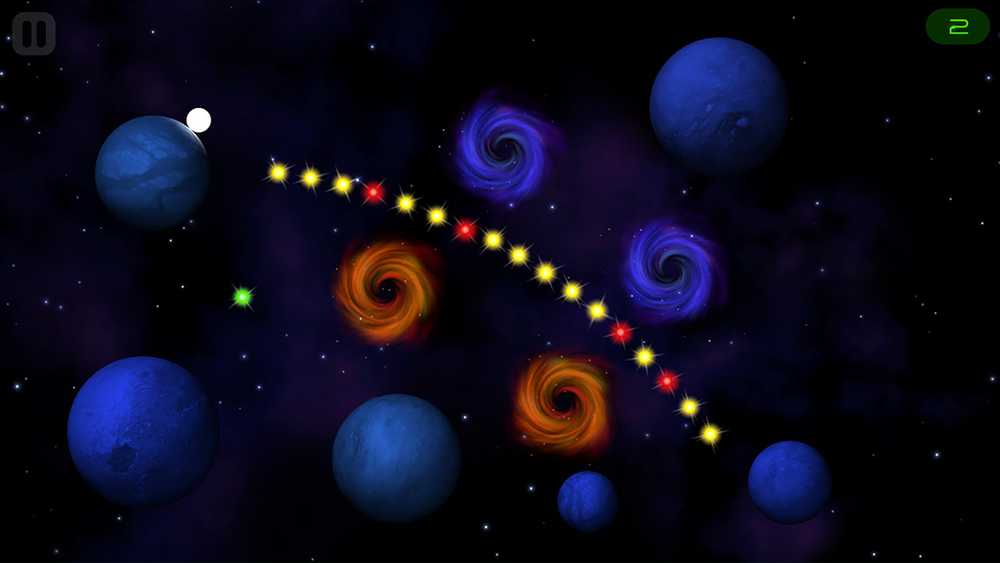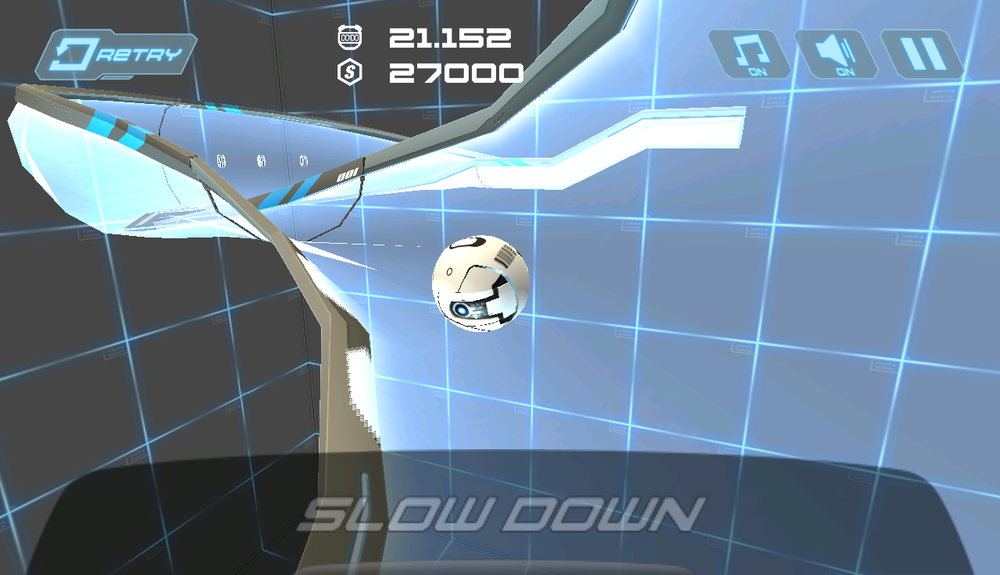Ottimizza Windows per prestazioni ottimali per programmi o servizi in background

Windows gestisce automaticamente un numero di processi in primo piano mentre una CPU è in esecuzione. Ha la capacità integrata di gestire l'assegnazione delle attività. Windows lo fa assegnando una priorità alle attività. Per questo motivo, il tuo computer è in grado di gestire più processi su un singolo core processor.
Al fine di ottimizzare la tua copia di Windows per soddisfare le tue esigenze, puoi regolare il Processore programmando l'assegnazione di attività che gestisce. Utilizzando questa funzionalità, è possibile impostare Windows, in modo che sia ottimizzato per eseguire programmi o servizi in primo piano O Servizi in background, come la stampa o il backup, mentre si lavora in un altro programma, regolando la Programmazione del processore. In questo modo, Windows quindi sa come distribuire o allocare le risorse disponibili, per eseguire al meglio queste attività. Se si utilizza Windows come server, si consiglia di regolare la pianificazione del processore per i processi in background.
Ottimizza Windows per prestazioni ottimali per programmi o servizi in background
In questo articolo, ti mostrerò come impostare la Pianificazione dei Processi, in modo che Windows possa gestire al meglio i processi in background e in background. Ecco i passaggi, assicurati di aver eseguito l'accesso come amministratore per seguirli:
1. stampa Tasto Windows + R combinazione, tipo put Regedt32.exe nel Correre finestra di dialogo e premi Invio per aprire il Editor del Registro.
2. Passare a questa chiave di registro:
HKEY_LOCAL_MACHINE \ SYSTEM \ CurrentControlSet \ Control \ PriorityControl
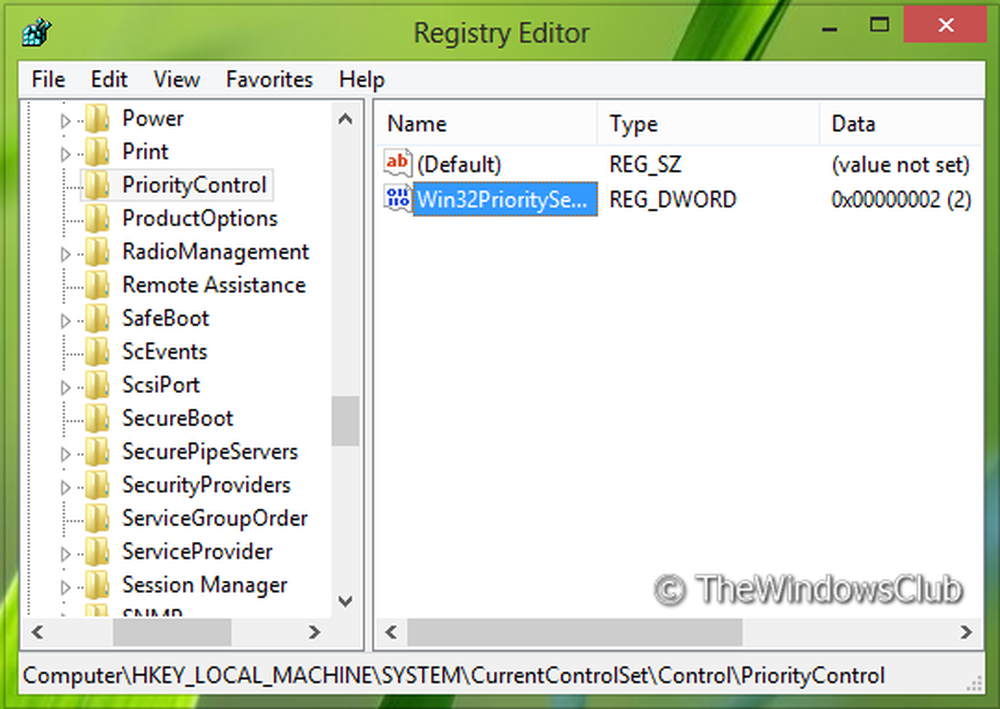

4. Per ottimizzare Windows, puoi impostare i seguenti valori in Dati valore sezione della casella sopra:
- Per regolare le migliori prestazioni di Windows per processi di background, impostare il Dati valore come 18.
- Per regolare le migliori prestazioni di Windows per programmi, impostare il Dati valore come 26.
Clic ok. Puoi chiudere il Editor del Registro e riavviare Windows per ottenere risultati.
Questo è tutto!
AGGIORNAMENTO DA AMMINISTRATORE: Questo tweak del registro è in circolazione da un po 'di tempo e ci sono molti siti che sostengono questo modo. Ma c'è un modo più semplice! Il controllo della GUI per questo è integrato nel Pannello di controllo di Windows. Vai qui per saperne di più Pianificazione del processore in Windows.